Lancé en février 2004 aux États-Unis, Facebook est rapidement devenu un phénomène de réseautage social, avec 2,936 milliards de personnes utilisant la plateforme chaque jour. C’est toujours un moyen de connecter des amis, de la famille, des collègues et des étrangers dans le monde. En 2005, Facebook a introduit l’option événements sur la plateforme. Cette fonctionnalité permettait aux utilisateurs d’organiser des fêtes d’anniversaire et d’autres événements, en présentant également les anniversaires des profils de votre liste d’amis dans l’ordre chronologique. Êtes-vous confus quant à ce qui est arrivé aux anniversaires sur Facebook ou pourquoi Facebook n’affiche pas les notifications d’anniversaire ? Nous vous apportons ce guide utile et efficace qui vous indiquera où trouver les notifications d’anniversaire Facebook et comment activer/désactiver les notifications Facebook.
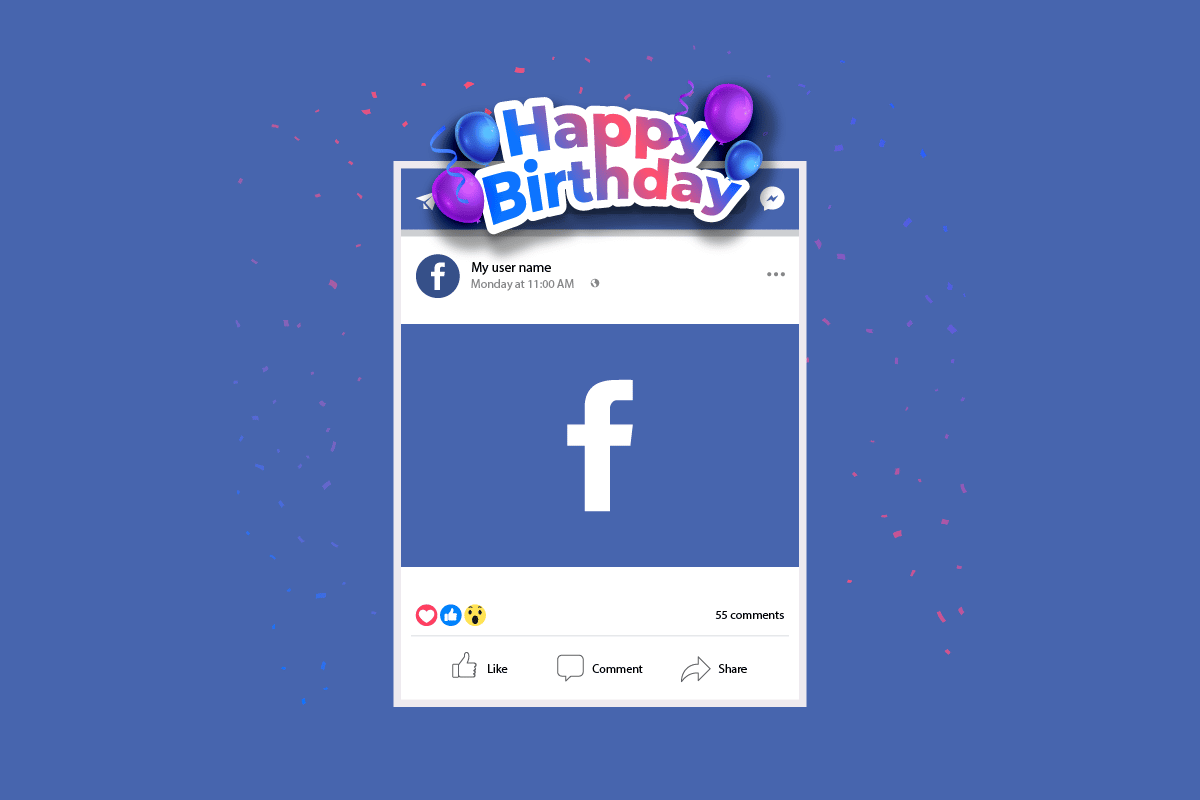
Table des matières
Qu’est-il arrivé aux anniversaires sur Facebook ?
Lisez cet article jusqu’à la fin pour savoir ce qui est arrivé aux anniversaires sur Facebook et les étapes pour trouver les anniversaires sur Facebook de manière détaillée en utilisant les images pour une meilleure compréhension.
Comment trouver les anniversaires sur Facebook ?
Si vous ne vous souvenez pas d’une date ou si vous cherchez à trouver la date de naissance de vos amis, il est assez facile de trouver les anniversaires à venir de ceux qui figurent dans votre liste d’amis Facebook. Suivez les étapes ci-dessous :
Méthode 1 : via l’application Facebook
1. Lancez l’application Facebook sur votre Android ou iOS téléphone intelligent.
Remarque : Assurez-vous d’être connecté à votre compte Facebook.
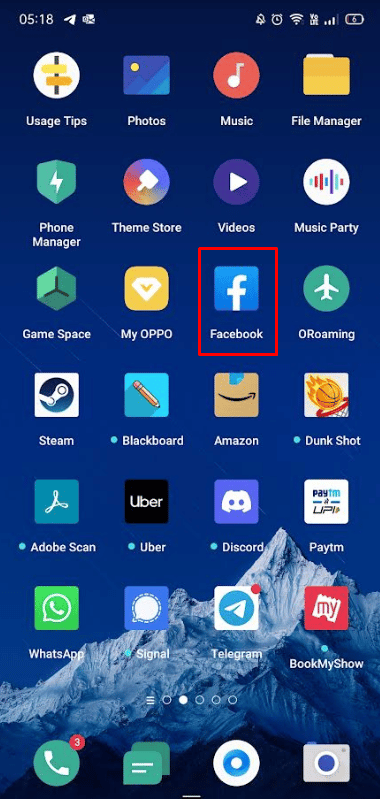
2. Appuyez sur l’icône de recherche en haut de l’écran.
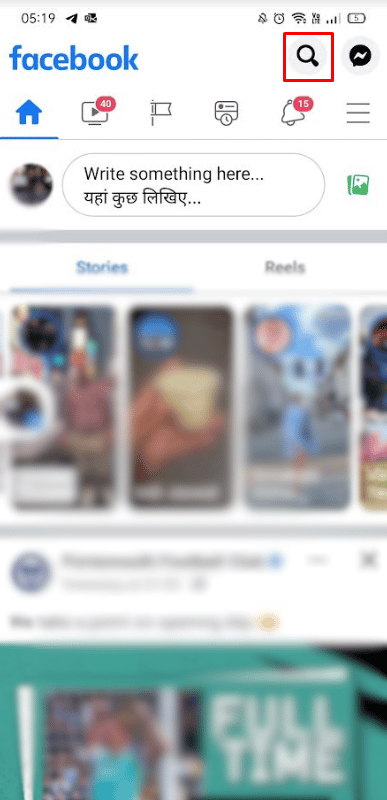
3. Tapez Anniversaires et appuyez sur le premier résultat, comme indiqué ci-dessous.
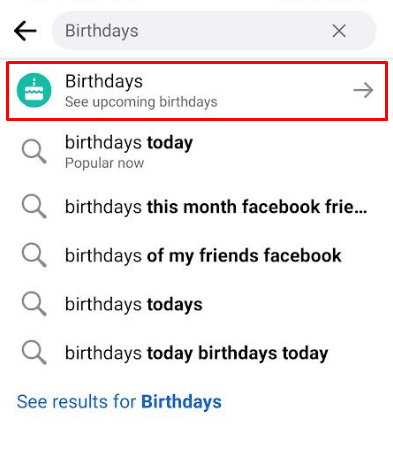
4. Maintenant, vous pouvez facilement voir tous les anniversaires récents et à venir.
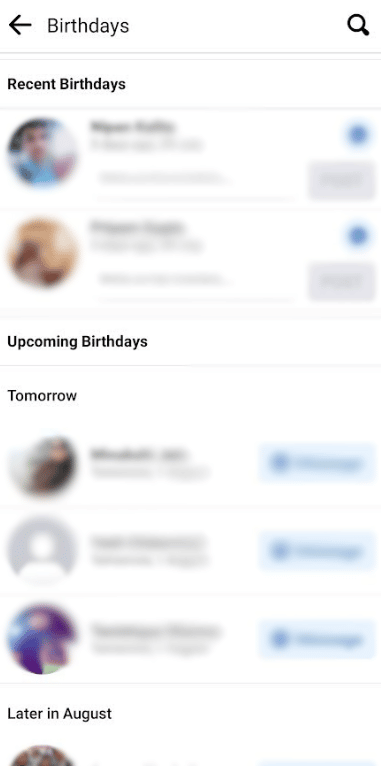
Continuez à lire pour savoir ce qui est arrivé aux anniversaires sur Facebook.
Méthode 2 : via le navigateur
1. Visite Facebook dans votre navigateur et connectez-vous à votre compte.
2. Cliquez sur Voir plus dans le volet de gauche.
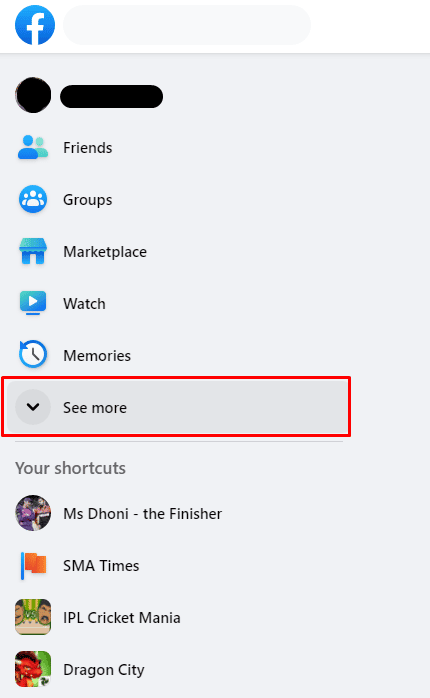
3. Cliquez sur Événements.
Remarque : Il est possible que l’option Événements soit facilement disponible dans le volet de gauche. Ainsi, vous n’avez pas à effectuer l’étape 2.
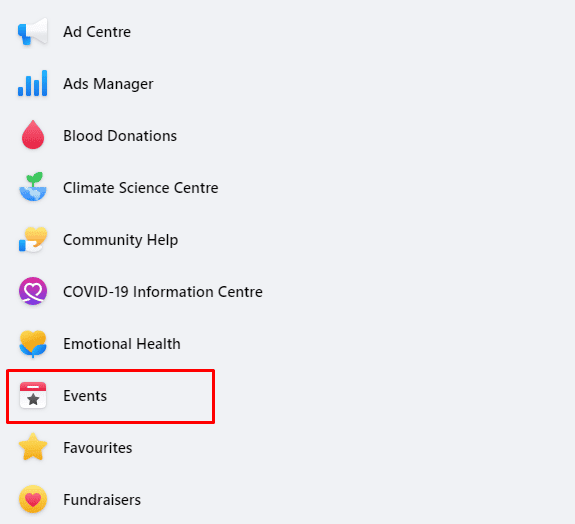
4. Cliquez sur Anniversaires.
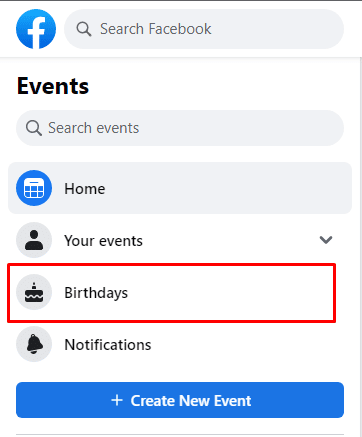
Ici, vous pouvez voir tous les anniversaires à venir.
Où sont les anniversaires sur Facebook maintenant ?
Depuis 2005, la navigation de quoi que ce soit sur le site ou l’application Facebook est plutôt non fastidieuse. Sa nature conviviale le rend accessible à tous les groupes d’âge. Les anniversaires de toutes les personnes de votre liste d’amis ont toujours été sous l’onglet Événements de l’application ou du site Web Facebook.
Pourquoi avez-vous cessé de voir les anniversaires sur Facebook ?
Si vous ne voyez aucune notification, vous avez peut-être désactivé les notifications. Il s’agit d’un changement dans l’application concernant ce qui est arrivé aux anniversaires sur Facebook. Les anniversaires ou les notifications n’ont pas disparu ou ont été supprimés de l’application. Pour l’instant, seul le lien du fil d’actualité vers eux a été supprimé. Quelle que soit l’application ou le site Facebook, vous pouvez activer les notifications pour ne pas oublier de les souhaiter.
Comment pouvez-vous récupérer vos notifications d’anniversaire sur Facebook ?
Après avoir appris ce qui est arrivé aux anniversaires sur Facebook, vous aimeriez peut-être savoir comment récupérer les notifications. Récupérer vos notifications d’anniversaire Facebook est aussi simple. Suivez les étapes ci-dessous :
Méthode 1 : via l’application
1. Ouvrez l’application Facebook et appuyez sur l’icône hamburger dans le coin supérieur droit.
2. Balayez vers le bas et appuyez sur Paramètres et confidentialité > Paramètres.
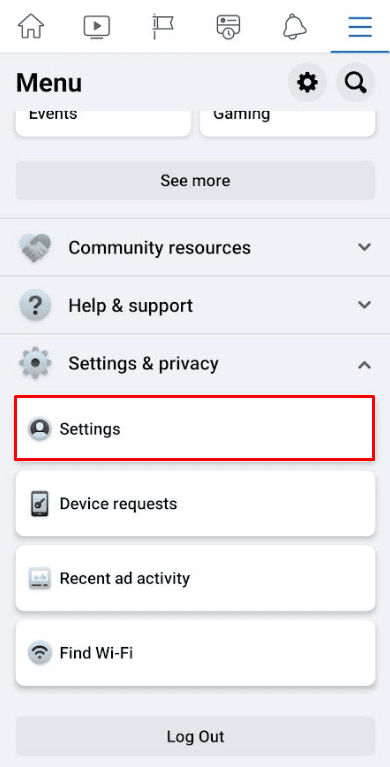
3. Appuyez sur Notifications.
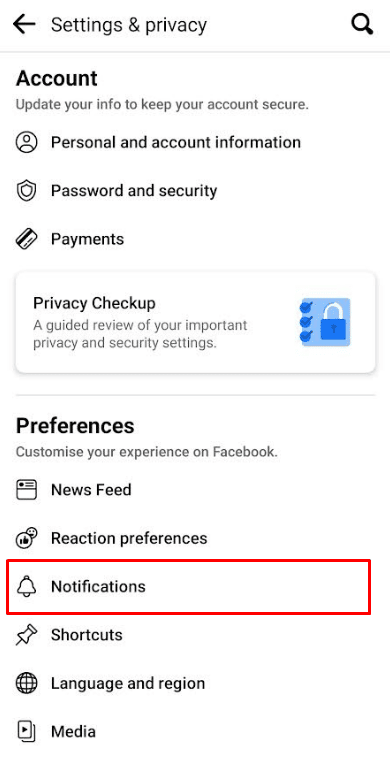
4. Appuyez sur Anniversaires.
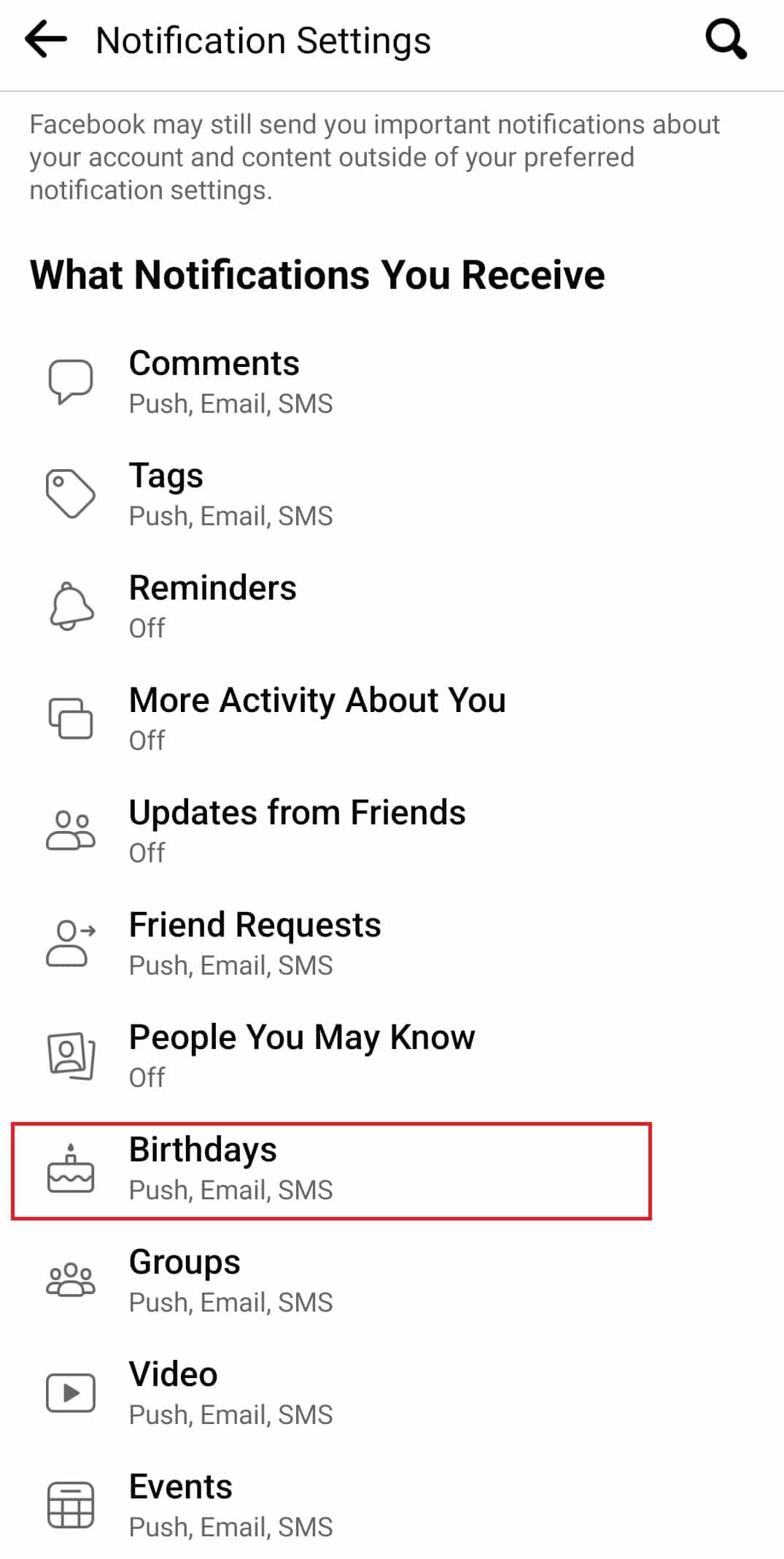
5. Activez la bascule pour l’option Autoriser les notifications sur Facebook.
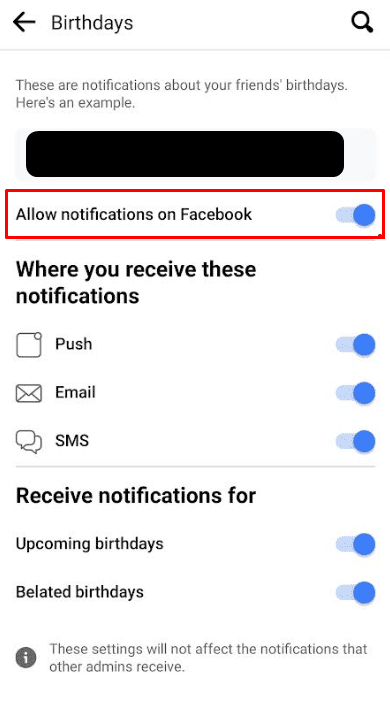
Méthode 2 : via le site Web
1. Connectez-vous à votre Facebook compte et cliquez sur l’icône de votre profil dans le coin supérieur droit.
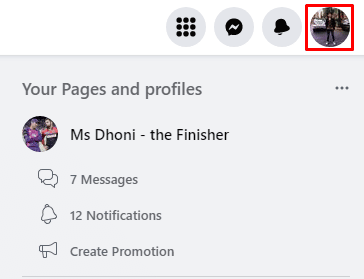
2. Dans le menu déroulant, cliquez sur Paramètres et confidentialité.
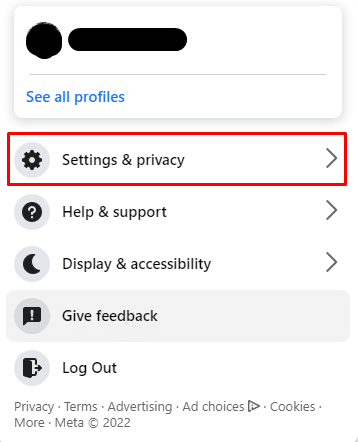
3. Ensuite, cliquez sur Paramètres.
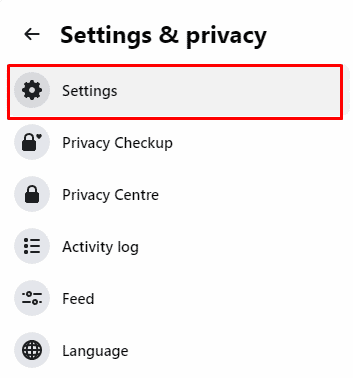
4. Cliquez sur Notifications.
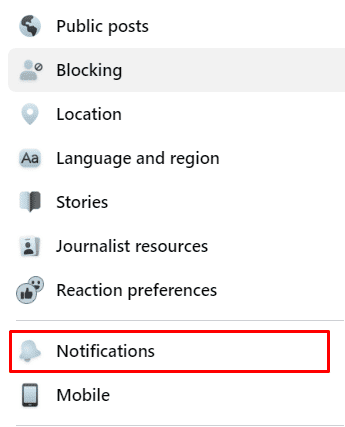
5. Ensuite, cliquez sur l’option Anniversaires.
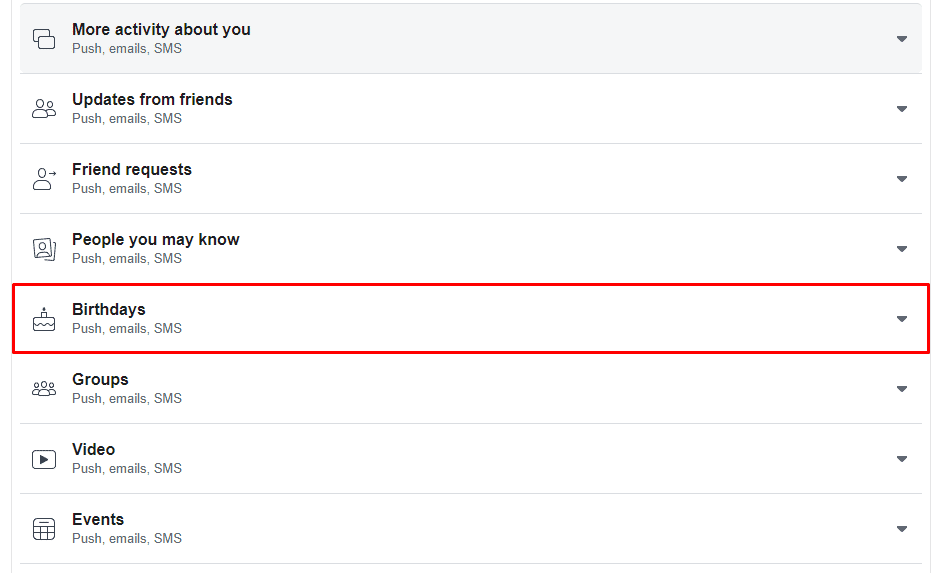
6. Activez la bascule à côté de Autoriser les notifications sur Facebook pour être averti des anniversaires des utilisateurs.
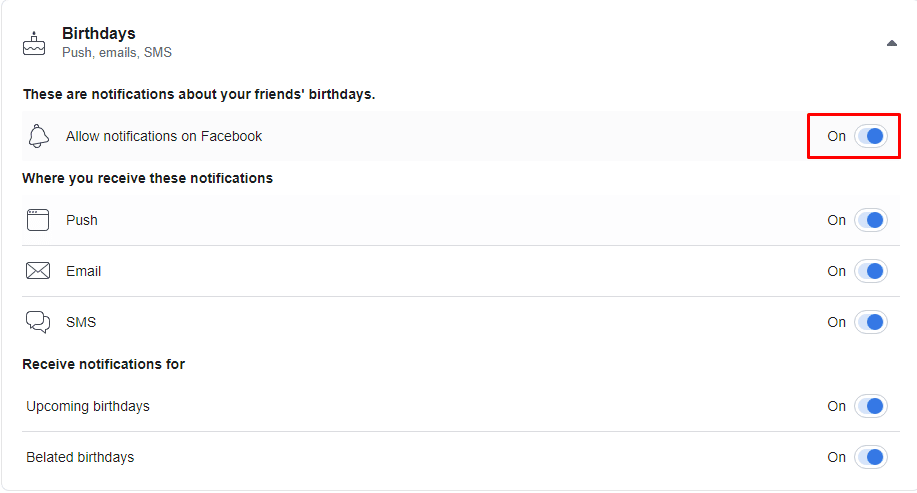
Pourquoi ne pouvez-vous pas changer votre anniversaire sur Facebook ?
Après quelques temps, Facebook limite le changement de votre date de naissance. Même s’il n’y a pas de cause claire expliquant pourquoi cela aurait pu se produire à propos des anniversaires, une hypothèse dit que cela est fait pour des raisons de sécurité et de protection contre les escroqueries et les fraudes dans l’incident peu probable du piratage de votre compte Facebook. Cela aurait clarifié votre doute sur le fait que Facebook n’affiche pas le problème des notifications d’anniversaire.
Comment changer ou masquer votre propre anniversaire sur Facebook ?
La modification ou le masquage de votre date de naissance s’effectue comme suit sur le site Facebook ou l’application mobile sur votre appareil portable :
1. Connectez-vous à votre Facebook compte et accédez à votre page de profil Facebook.
2. Cliquez sur À propos.
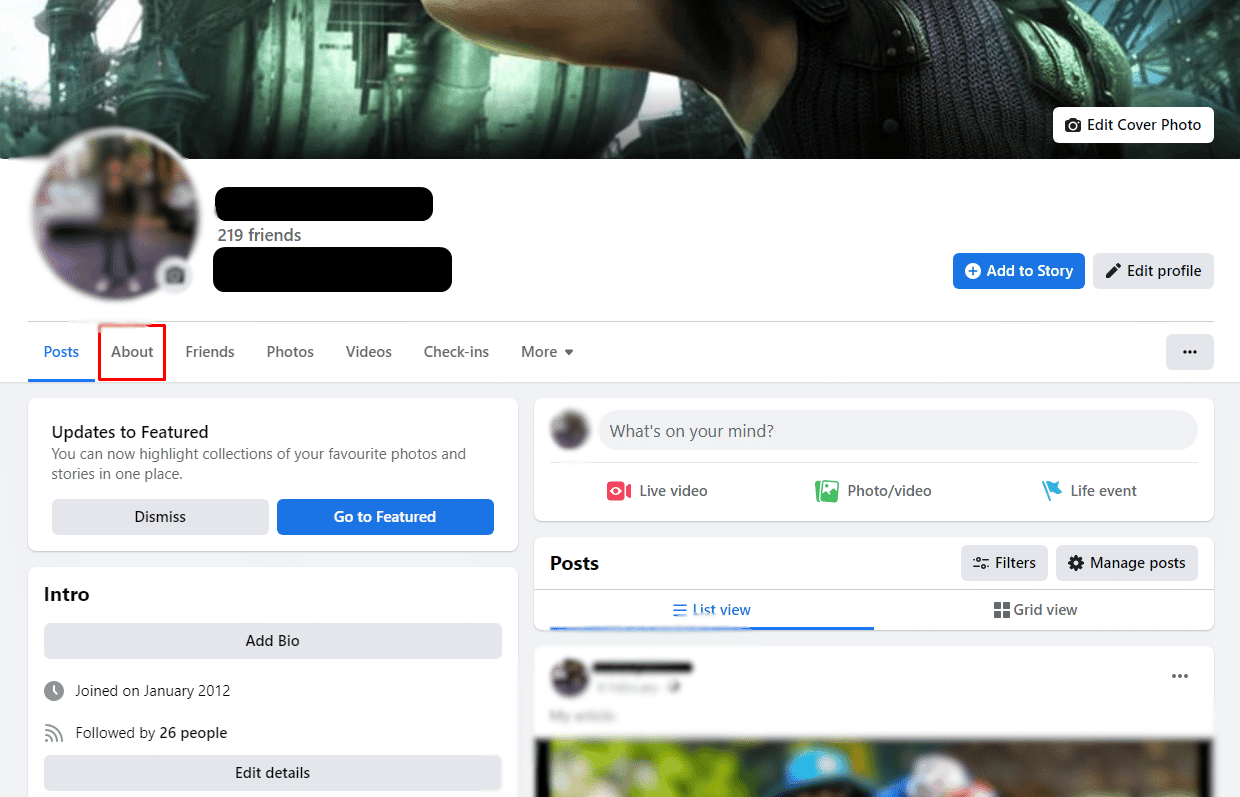
3. Cliquez sur Contact et informations de base.
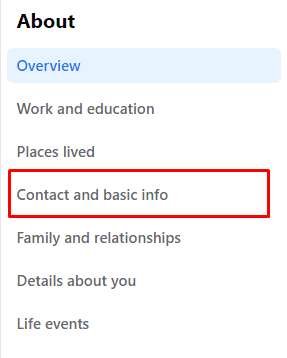
4. Faites défiler vers le bas pour voir votre anniversaire et votre année de naissance.
5. Cliquez sur l’icône des personnes > Seulement moi > Terminé. Cela cachera votre anniversaire à tout le monde.
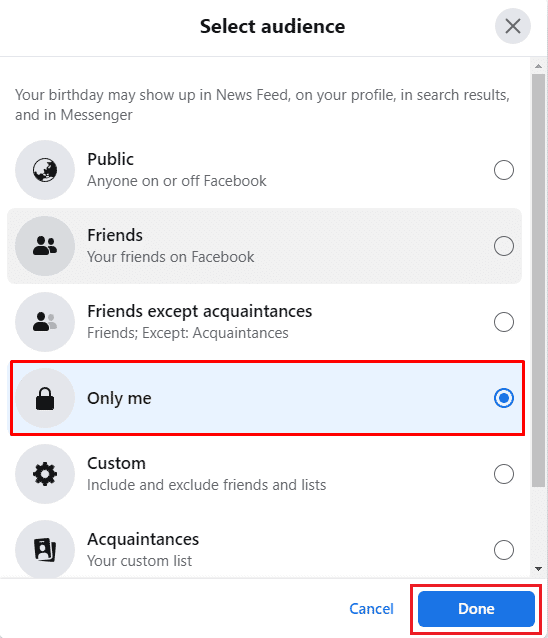
Remarque : Pour modifier ou modifier votre date de naissance, cliquez sur l’icône en forme de crayon et modifiez.
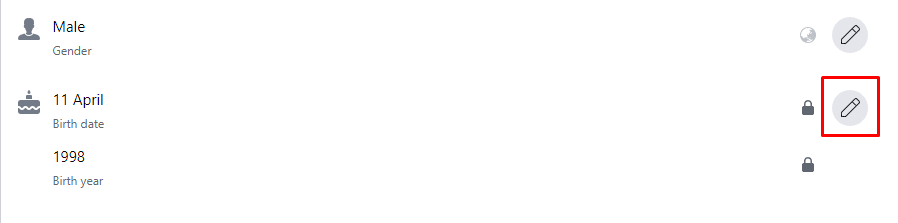
Comment activer/désactiver les notifications Facebook ?
Si vous voulez savoir comment activer/désactiver les notifications Facebook sur votre ordinateur ou votre téléphone, essayez les méthodes ci-dessous :
Méthode 1 : via l’application
1. Ouvrez l’application Facebook et appuyez sur l’icône du menu hamburger.
2. Appuyez sur Paramètres et confidentialité.
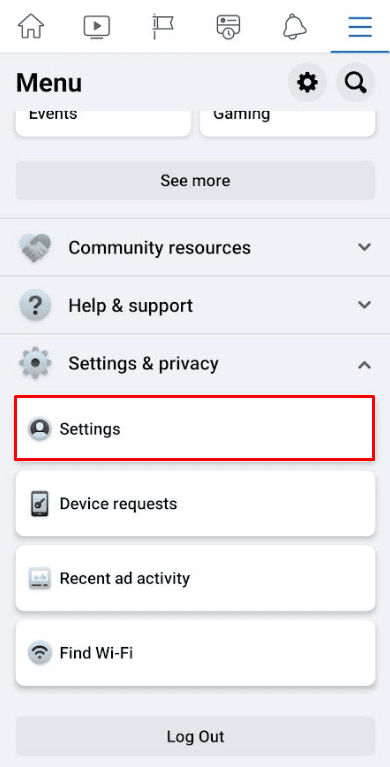
3. Appuyez sur Paramètres > Notifications.
4. Appuyez sur Anniversaires et activez la bascule pour l’option Autoriser les notifications sur Facebook.
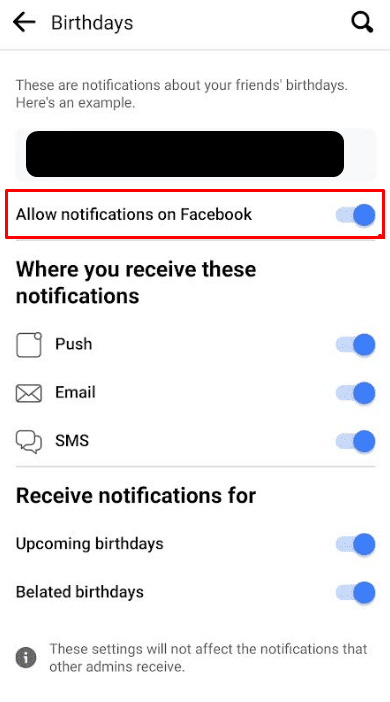
Méthode 2 : via le site Web
1. Connectez-vous à votre Facebook compte et cliquez sur l’icône de votre profil.
2. Cliquez sur Paramètres et confidentialité > Paramètres > Notifications.
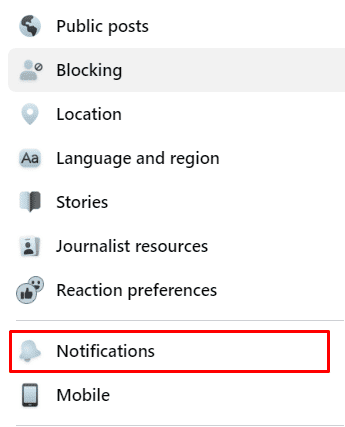
3. Cliquez sur Anniversaires et activez la bascule pour l’option Autoriser les notifications sur Facebook.
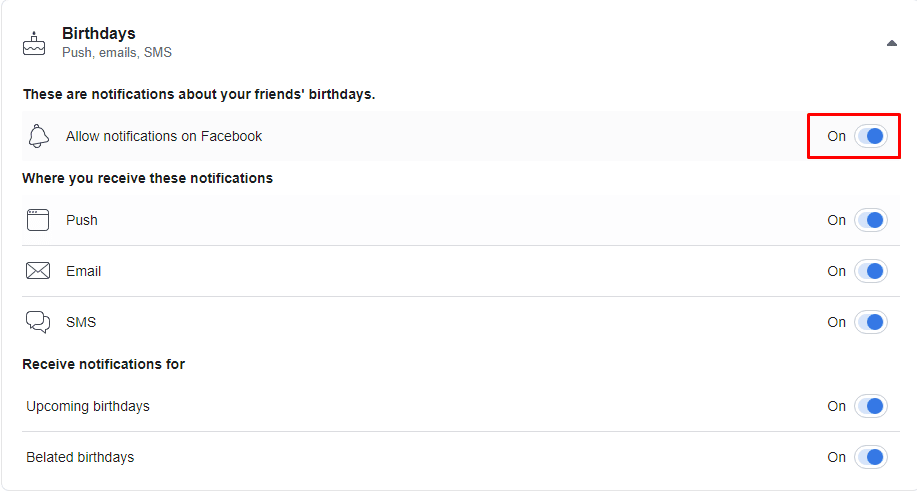
C’est ainsi que vous activez/désactivez les notifications Facebook sur l’application et le site Web.
Comment trouver des anniversaires sur Facebook sur PC ?
S’il vous est arrivé de ne pas trouver d’anniversaires sur votre compte Facebook, lisez les étapes ci-dessous. Sur votre PC, vous pouvez retrouver les anniversaires en vous connectant à votre compte Facebook. Suivez les étapes indiquées ci-dessous :
1. Connectez-vous à votre Facebook compte et appuyez sur l’option Amis.
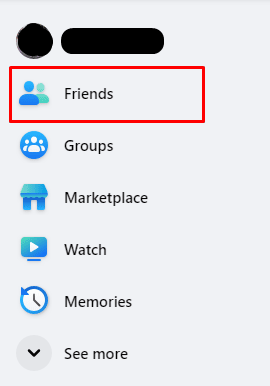
2. Cliquez sur Anniversaires dans le volet de gauche.
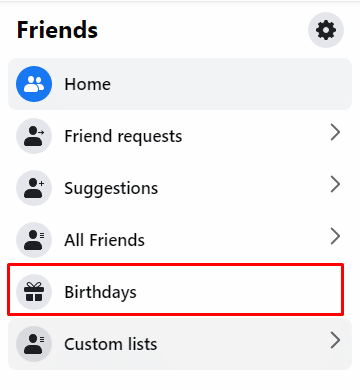
3. Ici, vous pouvez voir les dates de tous les anniversaires récents et à venir.

Comment trouver les anniversaires sur Facebook sur iPhone ?
Trouver des anniversaires sur votre appareil iOS en utilisant Facebook est simple. Suivez les étapes ci-dessous pour trouver les anniversaires sur Facebook sur iPhone :
1. Lancez l’application Facebook sur votre iPhone.
2. Appuyez sur la barre de recherche et saisissez Anniversaires.
3. Appuyez sur le premier résultat de recherche.
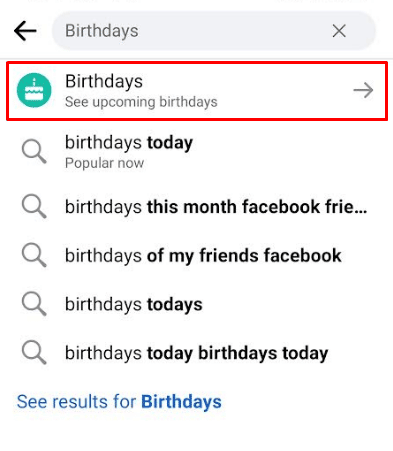
4. Maintenant, vous pouvez voir tous les anniversaires à venir et récents.
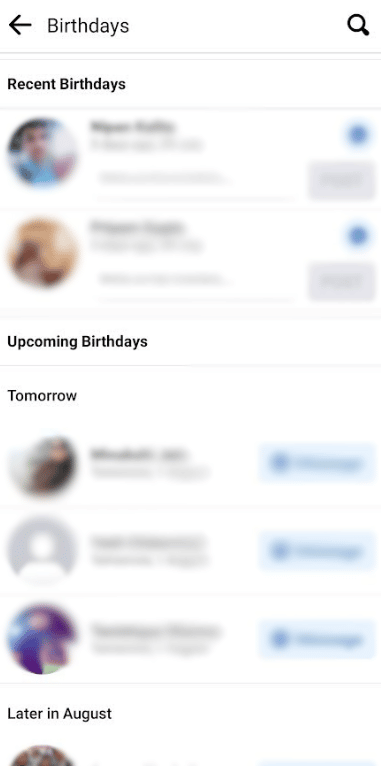
***
Nous espérons que ce guide vous a été utile et que vous avez pu savoir ce qui est arrivé aux anniversaires sur Facebook. Vous pouvez nous faire part de vos questions sur cet article ou de vos suggestions sur tout autre sujet sur lequel vous souhaitez que nous réalisions un article. Déposez-les dans la section des commentaires ci-dessous pour que nous le sachions.

